Deaktivieren Sie Die Microsoft Virtual WiFi Miniport Adapter Dauerhaft
Gibt es eine einfache und dauerhafte Möglichkeit, den Microsoft Virtual WiFi Miniport Adapter dauerhaft zu deaktivieren.
Ich glaube, dieses Gerät könnte die Ursache für einige WLAN-Probleme sein, die meine Benutzer hatten.
5 answers
AFAIK, der Microsoft Virtual WiFi Miniport Adapter ist ein virtueller Adapter für die gemeinsame Nutzung Ihrer Internetverbindung (dh. erstellen eines WLAN-Hotspots oder "gehostetes Netzwerk").
Um dies zu deaktivieren, öffnen Sie eine erhöhte Eingabeaufforderung (cmd als admin) und geben Sie die folgenden Befehle in der folgenden Reihenfolge ein:
netsh wlan stop hostednetwork Dies stoppt das gehostete Netzwerk
netsh wlan set hostednetwork mode=disallow Dadurch wird der Hotspot deaktiviert.
Dies funktionierte für mich und entfernte den Adapter an meinem Computer.
Warning: date(): Invalid date.timezone value 'Europe/Kyiv', we selected the timezone 'UTC' for now. in /var/www/agent_stack/data/www/techietown.info/template/agent.layouts/content.php on line 61
2014-06-23 19:53:53
Dieser virtuelle Adapter wurde von meiner Intel Wireless-Treibersoftware installiert. Ich konnte meinen Hauptnetzwerkschnittstellenkartentreiber nicht von dieser virtuellen Adaptersoftware trennen. Also habe ich gerade den virtuellen Adapter aus dem Fenster Netzwerkverbindungen deaktiviert.
Right-click->disable
Warning: date(): Invalid date.timezone value 'Europe/Kyiv', we selected the timezone 'UTC' for now. in /var/www/agent_stack/data/www/techietown.info/template/agent.layouts/content.php on line 61
2016-05-15 14:58:26
Zum dauerhaften Löschen des gehosteten Netzwerkadapters (Microsoft Virtual WiFi Miniport Adapter) einfach in Windows mit diesem Schlüssel löschen:
HKEY_LOCAL_MACHINE\SYSTEM\CurrentControlSet\services\Wlansvc\Parameters\HostedNetworkSettings\HostedNetworkSettings
Warning: date(): Invalid date.timezone value 'Europe/Kyiv', we selected the timezone 'UTC' for now. in /var/www/agent_stack/data/www/techietown.info/template/agent.layouts/content.php on line 61
2017-07-03 07:01:39
Suchen Sie Geräte-Manager> Ansicht(in der oberen Leiste)> versteckte Geräte anzeigen> Netzwerkadapter (im Hauptbereich)> Microsoft Virtual Adapter suchen> Klicken Sie mit der rechten Maustaste auf Deaktivieren.
Warning: date(): Invalid date.timezone value 'Europe/Kyiv', we selected the timezone 'UTC' for now. in /var/www/agent_stack/data/www/techietown.info/template/agent.layouts/content.php on line 61
2019-05-17 15:20:56
Nope u müssen Geräte-Manager suchen>versteckte Geräte anzeigen (oben)> auf dem Hauptbildschirm unter Netzwerkadapter finden Sie die Microsoft Virtual adapters > Rechtsklick deaktivieren
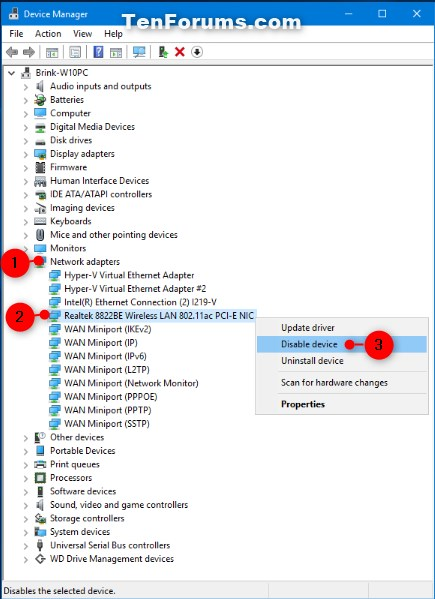
Warning: date(): Invalid date.timezone value 'Europe/Kyiv', we selected the timezone 'UTC' for now. in /var/www/agent_stack/data/www/techietown.info/template/agent.layouts/content.php on line 61
2019-05-17 16:08:47
